方式1:在本地计算机搭建server
缘由以及可行性
工作室的台式机可以方便地通过有线网访问v6,具体就是双网卡模式:
将有线网卡的v4协议去掉,就不会弹出登录界面,同时有线网卡的v6还可以照常使用。
而v4的网通过路由器即可使用
因此可以将台式机作为 VPN Server,这样我的其他设备如笔记本,手机等都可以方便地用v6了。
台式机服务器端设置
好了开始折腾,自备梯子下载好SoftEther VPN Server之后,安装。
下面进行配置。
下面介绍官网介绍的方式。
打开软件之后,点击“连接”,就会弹出一个界面(当然我这个是设置过的,凑合看):
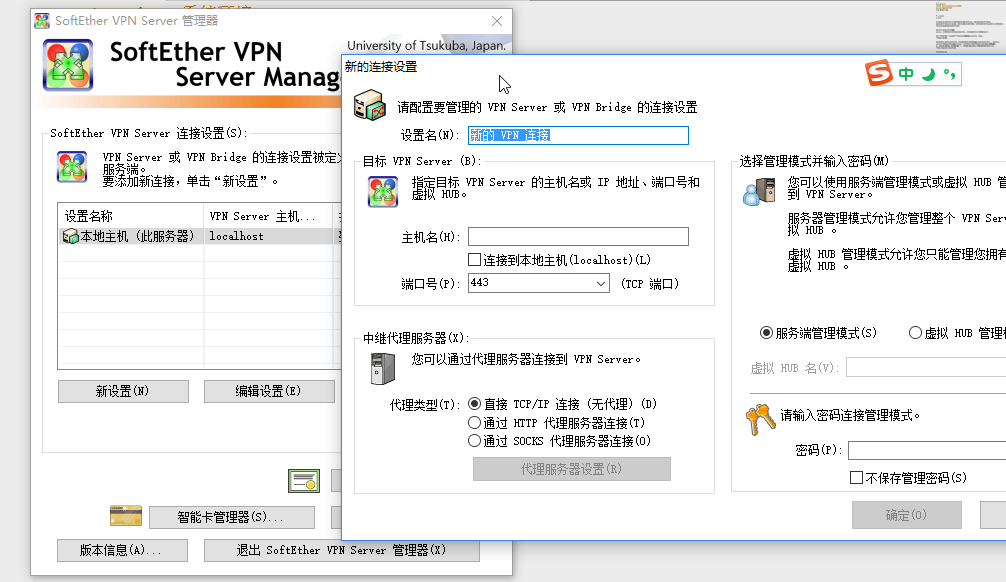
默认是用local host作为server,上面我提到的vps server作为host的话就要填入vps server的主机名端口号和密码,用local host作server的话只需要设置密码就行了。
然后弹出来一堆设置,大概按照 官网介绍 的设置就行了。
注意我们只需要一个virtual hub就行了,我将其命名为VPN,
如下图:
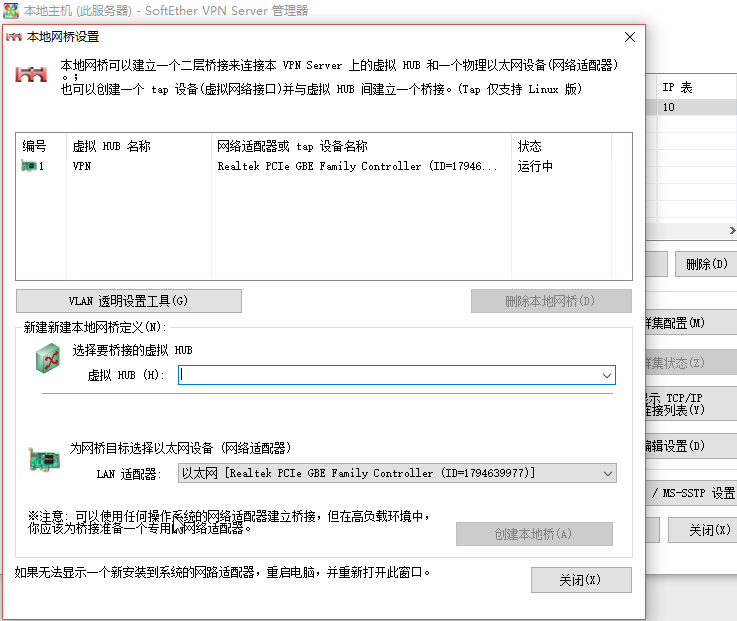
设置登录用户的随便设,反正我设了好几个,用密码验证就行。
这些东西一开始设错了没事,反正最后给我们一个主界面上面,都可以回去修改,主界面如下图:
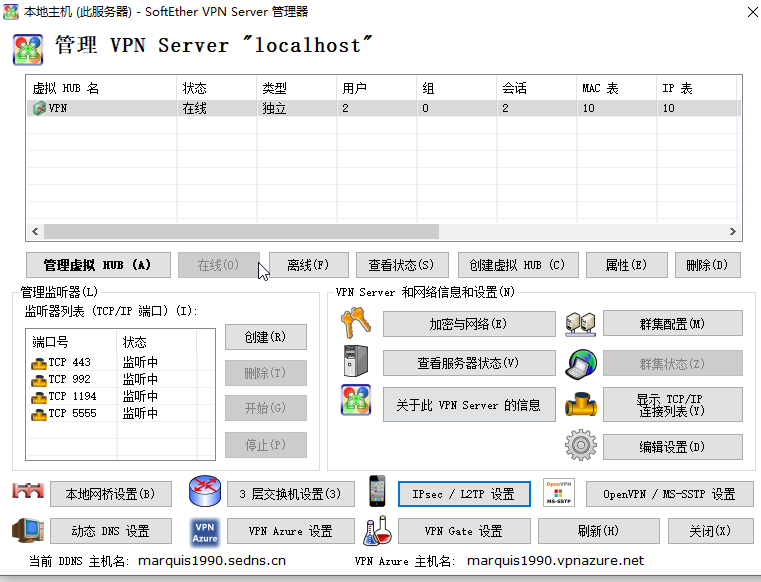
我们在本地网桥设置中,将hub和我的以太网适配器(即有线网卡)进行了桥接,这样有线网卡可以get到的资源,我们的vpn client都能get到了。
(不知道为啥我的台式机无线网卡没有出现在桥接列表里,不管他了,反正能用)
另外,我们需要设置虚拟nat和虚拟dhcp,在主界面点击“管理虚拟hub”,就出来了,然后在右下角就看到了。

然后启用securenat,此处的虚拟dhcp的网段可以设为我的台式机server段一样的网段,即192.168.1.10段,我看其他人没动,反正咋样都行吧。
主界面的动态dns可以设一个,后缀是.sedns.cn, 注意这个动态dns不知道为啥只能在局域网使用,也就是几乎没有意义,这时候我们需要点击主界面的 VPN Azure设置,得到一个.vpnazure.net的域名,这个才可以在外网访问我们的vpn,即内网穿透。
注意:得到vpnazure.net的域名之后,一般得等待一段时间(我是好几个小时吧)才能用,啥时候能用呢,就是你ping一下这个域名,全部能reply就行了。
(注意:这个vpnazure.net的域名仍然时好时坏,不稳定,哎,凑合用,不能用就拉倒,不捯饬了)
不过据说用vpnazure.net的话,所有流量都会去azure的服务器走一遍,所以速度有点问题,要是在内网用这个server的话,就老老实实用.sedns.cn吧
要想外网能访问,我们还需要在路由器上,将443端口映射到我的台式机上,这个选项一般在路由器的nat界面,端口转发或者端口映射。
配置好之后最好备份一下,点击主界面的“编辑设置”(在齿轮旁边),然后点击“保存到文件”,我们就备份好了,这样下次安装server的时候只需要在这个地方“导入文件并应用”就行了,这样上面设置的user啊,域名啊都是老样子了。
注:一个很好的参考https://blog.feixueacg.com/softethervpn-easyvpn/
看了这个我懂了,原来server地方随意,我们打开的只是一个管理器。
客户端设置
在我的笔记本上安装SoftEther VPN Client,建立新连接,填入我们的vpnazure.net的域名,账户和密码,443端口,直接双击就能连接了。
题外话,如同server端有线网卡的设置,我们需要设置client端的虚拟网卡的v6 dns server,就用https://github.com/lennylxx/ipv6-hosts 页面给的两个server就行了。还有client本地的host也设置成以上的链接中的host。
由于在服务器端同时设置了本地网桥和secure nat,因此可以可以使用v6.
方式2:在vps上搭建server
服务器端
我发现有人采用vps的方式,即在其他地方搭一个vps server(如各种云主机),在该vps server 上安装SoftEther VPN Server,同时在工本地电脑上 安装SoftEther VPN server 端管理器就行了
我申请了digitalocean的一个主机,在上面搭建了softether server,为了省钱搞了个512的内存
基本操作可以参考 这个链接
我只是用它自己建了个hub:
HubCreate VPN
以及SecureNatEnable
但这个连接貌似不太靠谱,还是暂时不要用了
我是按照
跨网组建大型局域网之SoftEther VPN的搭建与连接
这个来的
其它类似开机自启啥的我都懒得设置了,反正服务器基本上一直开着的。
注意我按照跨网组建大型局域网之SoftEther VPN的搭建与连接这个连接设置的,在协议设置窗口那里,只勾选了第一个框即`remote access vpn server”,没有勾选第二个,因此就没有必要设置本地网桥(还是别设了)
dns server的设置
由于某种特殊的原因dns server的设置非常有必要,注意两个原则
要么让vpn client端设置dns server,要么在vpn server那里设置dns server,两者必选其一
先说第一种方案,在vpn client端设置dns server:
用 softether client 连接的时候,需要在client的电脑上新建一个vpn网卡,反正 softether client会自己建的,然后将这个网卡的v4和v6的dns server设为https://github.com/lennylxx/ipv6-hosts 给的那几个。
也就是USA USA
Hostname ordns.he.net tserv1.lax1.he.net
IPv6 2001:470:20::2 2001:470:0:9d::2
IPv4 74.82.42.42 66.220.18.42
注意我们要把softether client端的host文件设为电脑默认的。这样就能彻底依赖dns server了,只是速度好慢,估计是因为512内存太小了吧。
再说第二种方案(推荐)
在跨网组建大型局域网之SoftEther VPN的搭建与连接教程的securenat那里,securenat启用之后还是用的默认配置(注意mac地址那里不要改),并没有根据以上连接重新设置dns,默认情况下,dns server1人家默认设为了192.168.30.1,我们可以不用管它,只需要设置dns 服务器地址2 就行了,我们设为74.82.42.42,然后为了保险起见在域名那里再设置一个dns server,设为tserv1.lax1.he.net
手机端连接
由于我们开启了 L2TP服务器功能,即( L2TP over IPsec ),而移动端基本都内置了这个协议,因此在安卓手机自带的vpn界面(在设置里边找)。
新建一个vpn设置文件,名称随意设置,类型选为 L2TP/IPSec PSK
填写服务器地址
预共享密钥设为vpn
填写用户名和密码就行了。
有一个小trick,不开wifi连接vpn成功以后,再打开wifi会断开vpn,所以连上wifi再连vpn就行了,这个不是大问题。
18.3.10更新:不知为何,L2TP协议没法用了。不得不使用手机端openvpn客户端。首先在服务器端用server管理器生成openvpn的配置文件,有俩,选其中一个就行了,我没用那个bridge的,我把它的扩展名改成.txt才会被openvpn识别。
- 手机端openvpn客户端选择,用 ics-openvpn,不过只能在Google Play下载,以下给出解决方法。
- 手机端openvpn客户端的下载,手机暂时没法访问Google Play,因此在电脑端找到openvpn的Google Play页面,可以使用其他下载方法,如 apk-downloader,Google Play的链接复制过来即可。
- 那个配置文件直接用app打开即可,会有弹框提示输入用户名和密码的。
windows自带的vpn连接
windows端使用SoftEther VPN Client的设置很简单,其协议为使用SSL-VPN协议连接。
而如果使用windows自带的vpn,其设置需要一点技巧,其协议为L2TP (和手机端一样)。
根据 SoftEther VPN——Linux下搭建VPN可以如此简单的介绍,
使用L2TP协议时应当注意:1)”VPN类型“需要选择”L2TP/IPsec“;2)需要到”高级设置“中输入先前设置的预共享密钥。细节就不再讲了,其他操作系统类似。
盗个图哈哈:
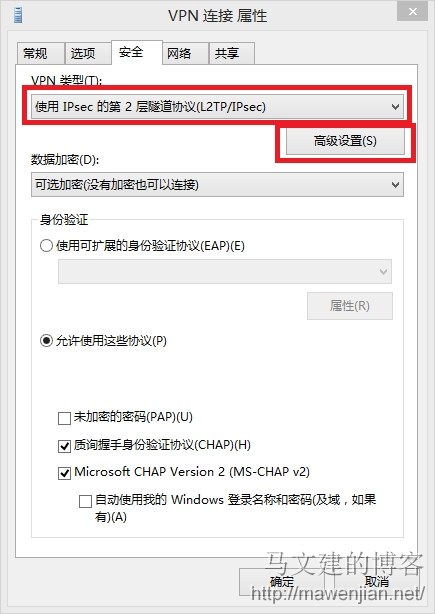
解决手机端wifi无法连接vpn的问题
有时候会出现这种情况,用手机自带的vpn(在设置里边有)连接时,用数据流量很容易连接vpn,但连上wifi后就很难连接到vpn了
这时候只需要重启vpn server就行了。
为了不频繁手动重启,我决定搞一个crontab,定时重启哈哈。
根据 19. crontab 定时任务的参考,可以在 $HOME 建一个crontab文件,$HOME 目录是啥,你 echo $HOME就知道了,我的就是 root目录。
好了,我们新建一个 marquis_cron 的文件,文件名随意哈。
根据示例文件:
# (put your own initials here)echo the date to the console every
# 15minutes between 6pm and 6am
0,15,30,45 18-06 * * * /bin/echo 'date' > /dev/console
我们打算在北京时间凌晨三点重启vpn server,换算一下,在utc 19点
具体换算时间在 UTC与本地时间(GMT +08)换算表可以看到
因此 marquis_cron 的内容为:
0 19 * * * /root/vpnserver/vpnserver stop
1 19 * * * /root/vpnserver/vpnserver start
然后运行 crontab marquis_cron就行了。
如果不想要这个crontab文件了,可以用 crontab -r来删除,详情看上面的链接。
用crontab -l可以查看当前cron的状态。
其它细节备份
Ubuntu vps端 softether server的安装
从do那里初始化一个Ubuntu之后,先apt-get update, apt-get install build-essential
然后下载softether的server,使用wget命令,server程序的地址是
http://www.softether-download.com/files/softether/v4.24-9652-beta-2017.12.21-tree/Linux/SoftEther_VPN_Server/64bit_-_Intel_x64_or_AMD64/softether-vpnserver-v4.24-9652-beta-2017.12.21-linux-x64-64bit.tar.gz
这个地址可以从网页端(可能需要翻墙)下载,然后就得到了该地址。
在Ubuntu用
wget http://www.softether-download.com/files/softether/v4.24-9652-beta-2017.12.21-tree/Linux/SoftEther_VPN_Server/64bit_-_Intel_x64_or_AMD64/softether-vpnserver-v4.24-9652-beta-2017.12.21-linux-x64-64bit.tar.gz
就行了,然后解压使用 tar -xvzf 文件名
./.install.sh
执行 ./vpnserver start 启动服务。
运行 ./vpncmd 进入VPN的命令行,选择1 “Management of VPN Server or VPN Bridge” 在指定Hostname of IP Address of Destination:这里写 localhost:433
然后Specify Virtual Hub Name: 这里直接回车,用默认的。
貌似还需要运行VPN Server> ServerPasswordSet设置远程管理密码
(根据 SoftEther VPN Server 安装手记 + 福利的指示,直接 ./vpncmd 然后ServerPasswordSet设置密码,这样才能用管理器远程连接服务器,好像先不设密码也能连接?不管了。)
紧接着就可以用Windows端的SoftEther VPN Server Manager直接登录server进行管理了。
将vps端softether server开机自启
根据SoftEther VPN Server 安装手记 + 福利将服务器加入到开机启动项中,这样服务器重启了就不用每次都手动到 SSH 里开启了。
终端里依次输入:
vi /etc/rc.local
在 exit 0 之前写入
/root/vpnserver/vpnserver start
保存退出即可
Windows上面的local host
如果在Windows上面安装了SoftEther VPN Server,默认好像自带了一个localhost的server,如果不小心删除了,再新建的话可能会出现需要Administrator登录的情况,而且无论如何都登录不了,这时候我们想到了重装SoftEther VPN Server,但卸载SoftEther VPN Server的时候很不干净,还需要去安装目录删除那些文件,我试了好几次都不成功,我又将SoftEther VPN Server的自启服务关掉(在任务管理器可以关掉它),卸载,删文件,然后重启,还是不行,这时候我感觉是win10的快速启动的原因,关机,关电源,开机,重装server,这时候终于可以连接local host了,只需要重设密码就行了,以后再也不搞了,呜呜
vps上只需要设securenat就行了
记住不要设本地网桥!
server级联
在通过softether实现外网远程桌面连接校园网电脑,有人为了用windows的远程桌面访问办公室的电脑,专门在办公室的电脑设了个localhost server,然后找到“管理级联连接”,连接到vps上的服务器,然后家里的电脑就可以直接用softether-client连vps,用内网地址连接办公室电脑了
我感觉不这么搞也行吧,办公室电脑用softether-client连vps,家里电脑也用softether-client连vps,两者自然处于同一个局域网,嗯这两种方式原理应该一样,不折腾了,没时间了。
保存server端配置
在主界面有一个大大的齿轮,名称是“编辑设置”,点开,它不能直接编辑,可以将其保存到文件,会生成一个.config的文件,用文本编辑器打开修改后,可以点击“导入文件并应用”,就生效了,而且还会自动重启server。
哈哈, 下次安装server的时候,直接导入这个文件就行了,就不用点那么多了。
还可以用这个文件关掉动态域名,将ddnsclient的 bool Disabled设为true就行了。
利用web.py搭建网站
hello world
根据 web.py 0.3 新手指南的介绍搭建了一个hello world网站。
首选安装python,去anaconda官网找到Linux下载文件的链接,是一个.sh的文件,用wget下载好之后,安装即可,安装的时候选择加入path就行了。
然后就可以 pip install web.py就可以按照web.py 0.3 新手指南操作了。
这个文件
import web
urls = (
'/', 'index'
)
class index:
def GET(self):
return "Hello, world!"
if __name__ == "__main__":
app = web.application(urls, globals())
app.run()
可以直接用,由于默认的网页应该是80端口,因此运行时使用 python code.py 80,就可以访问网站了。
怎么加入中文支持呢?
按照 Web.py HelloWorld与中文乱码的介绍,只需要在return之前,加入web.header('Content-Type','text/html;charset=UTF-8')即可,即
# coding=utf-8
import web
urls=(
'/','index'
)
class index:
def GET(self):
web.header('Content-Type','text/html;charset=UTF-8')
return 'Hello Word!你好!'
if __name__=='__main__':
app=web.application(urls,globals())
app.run()
如何一直运行这个文件呢?
根据linux的nohup命令的用法, 在运行上述命令的时候 nohup 命令 &就行了,即 nohup python code.py 80 &
这样即使关闭了ssh会话,它还在运行。